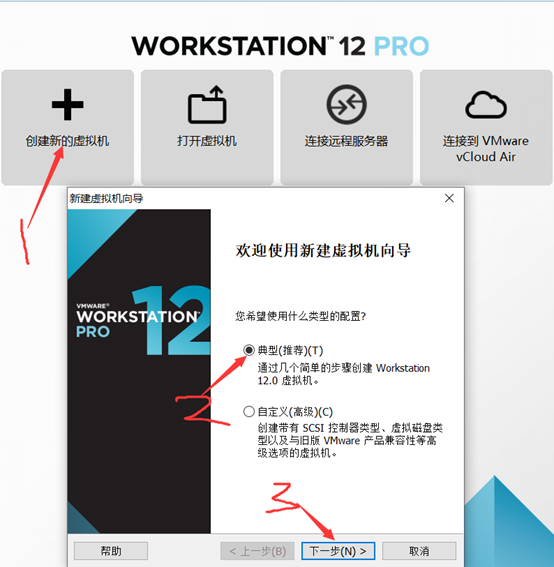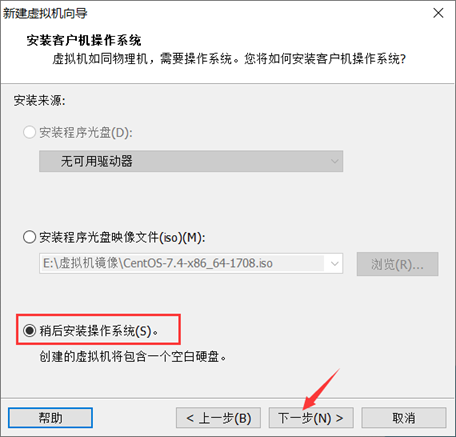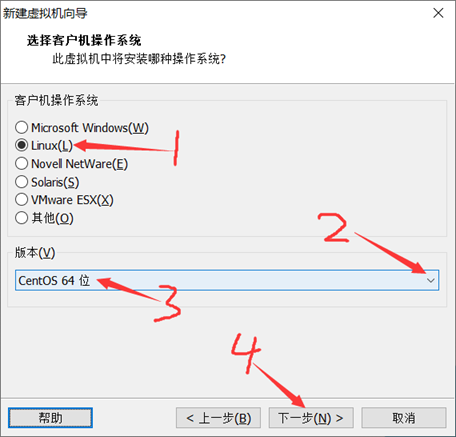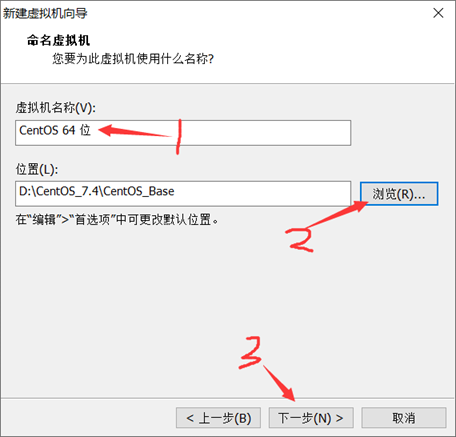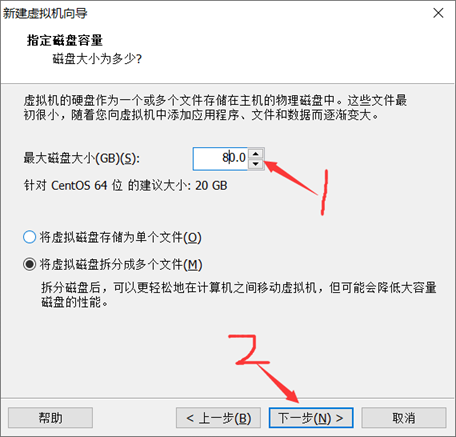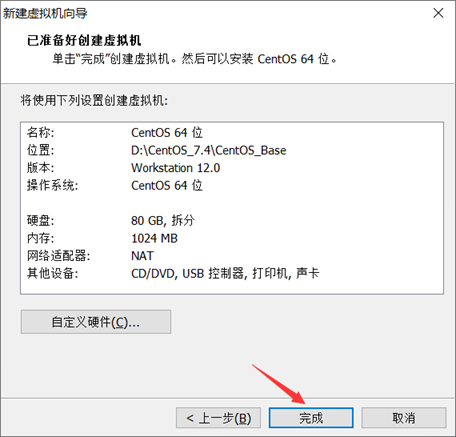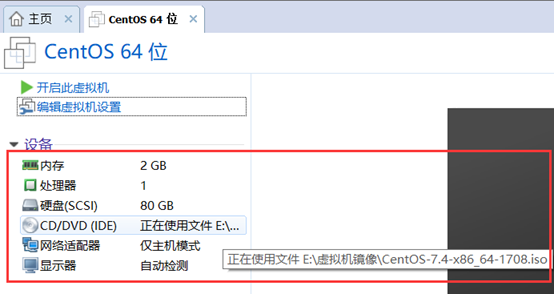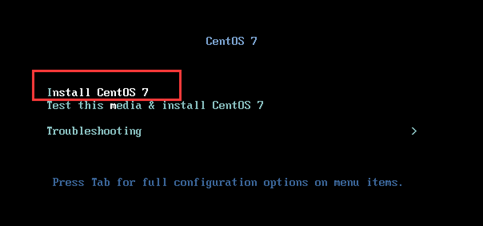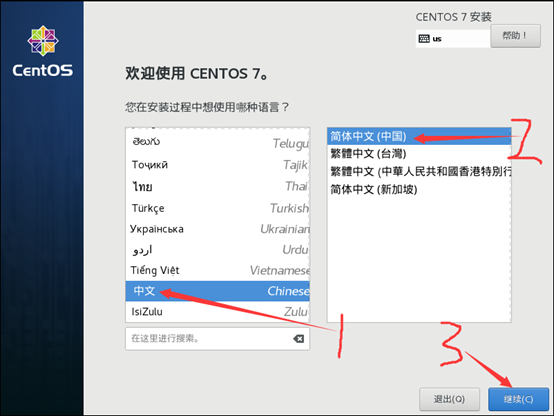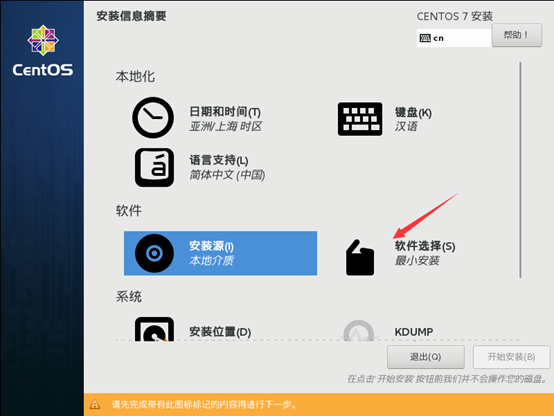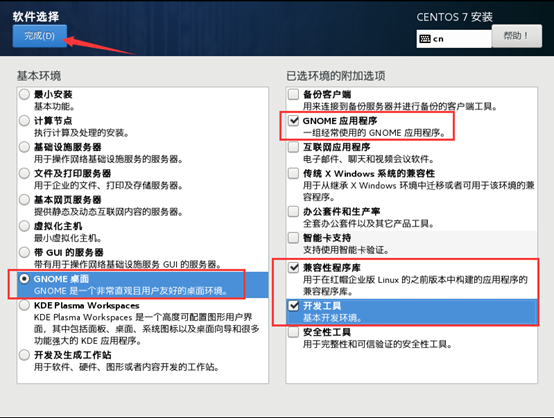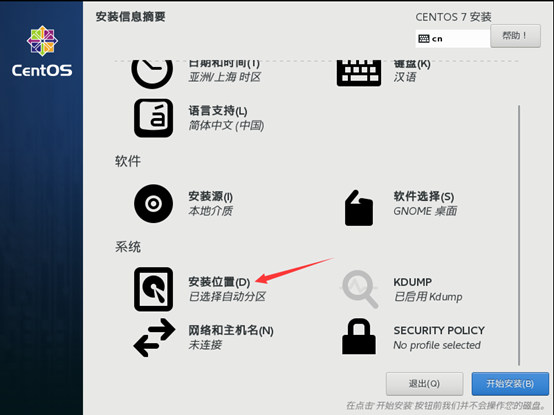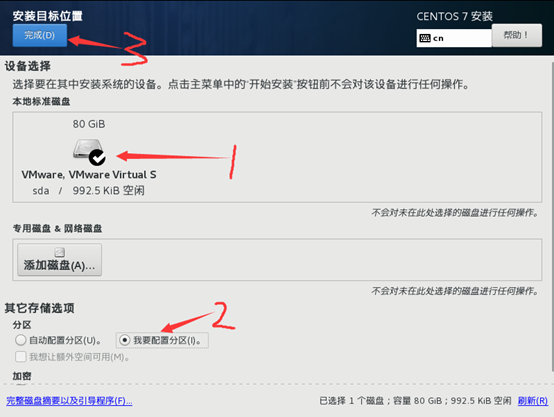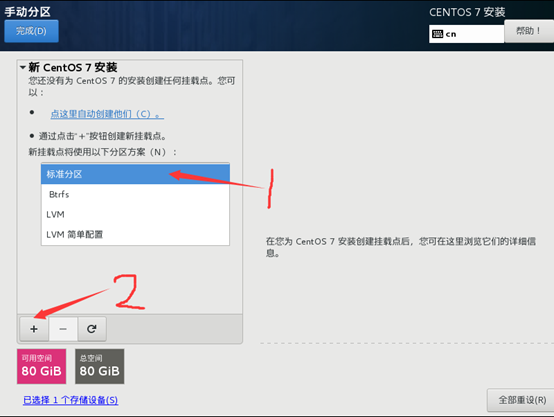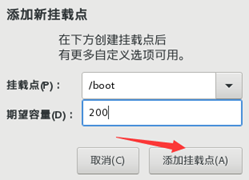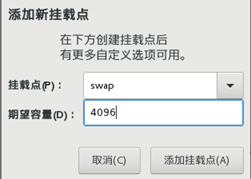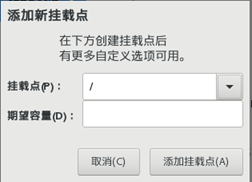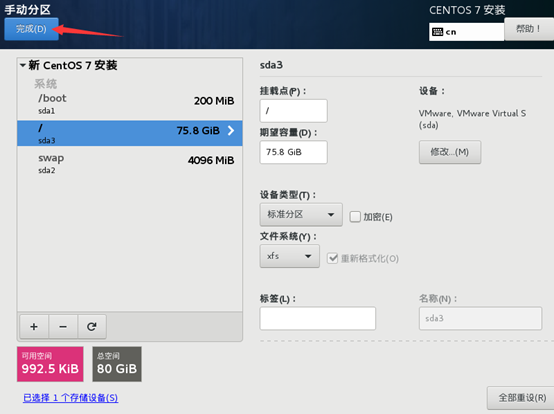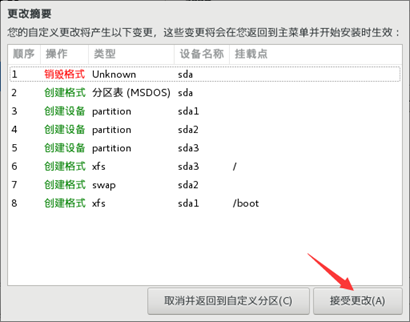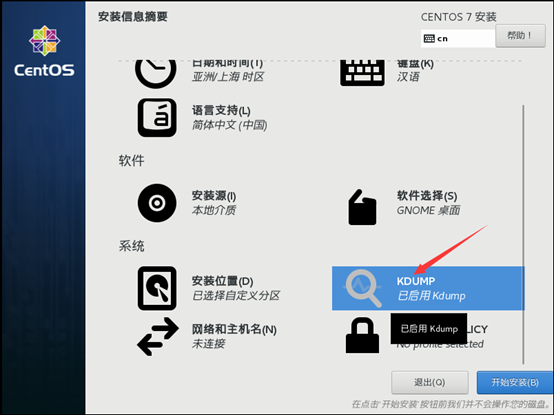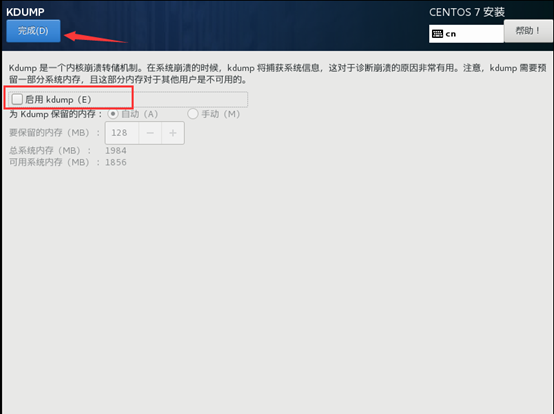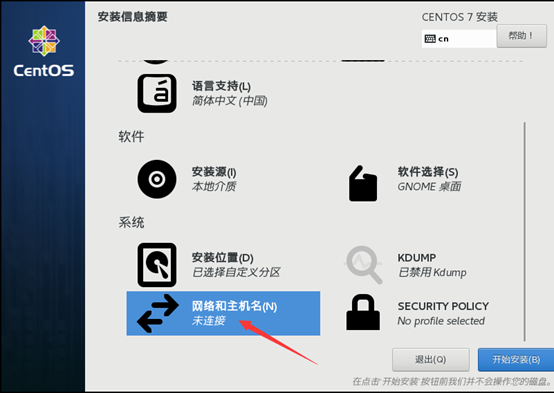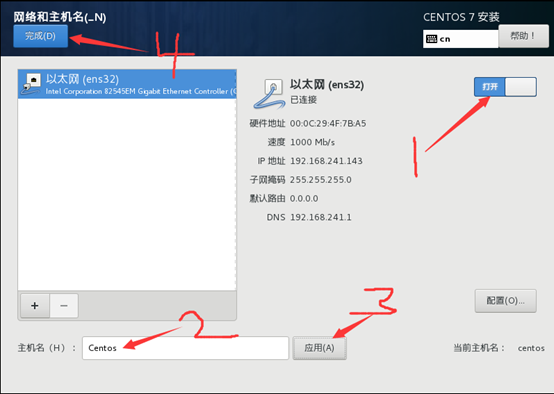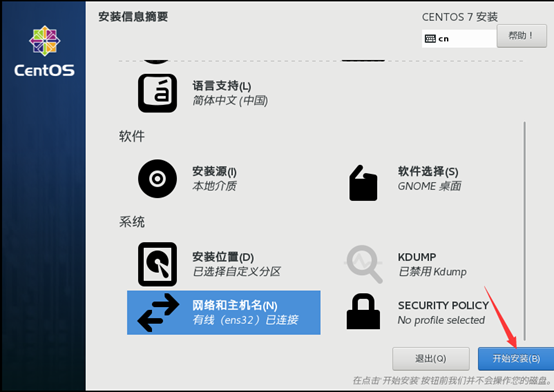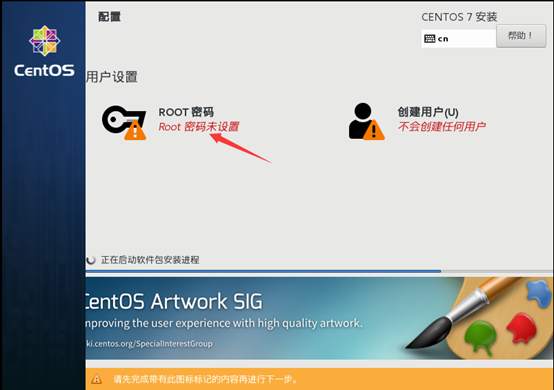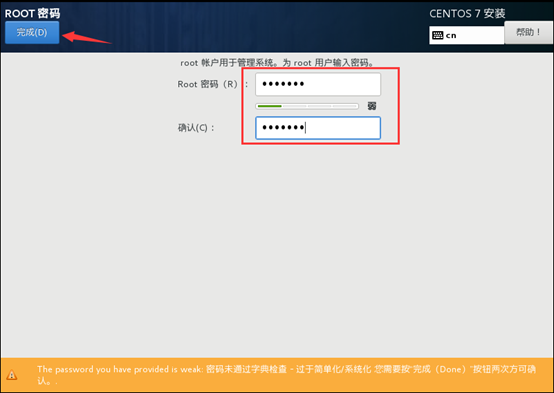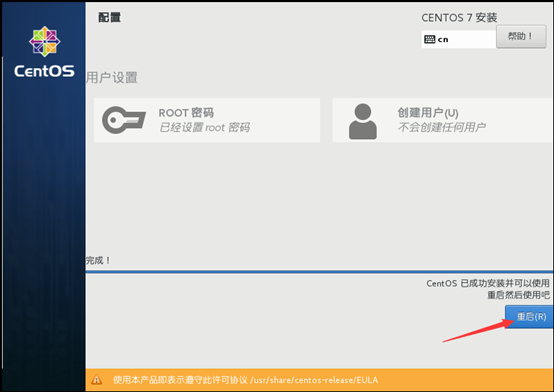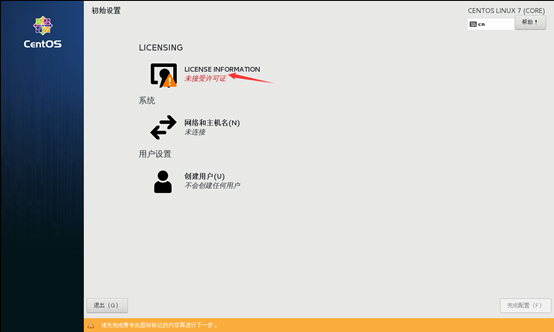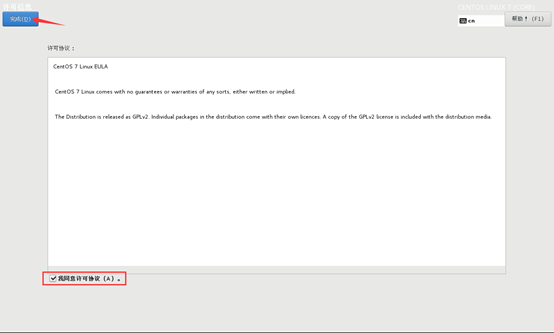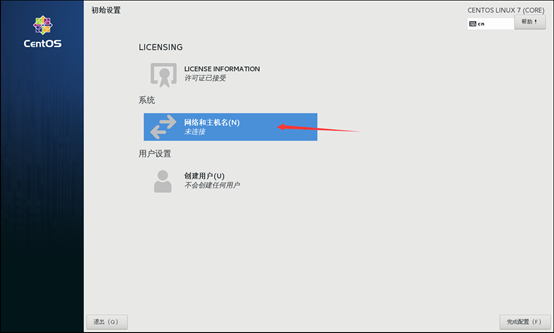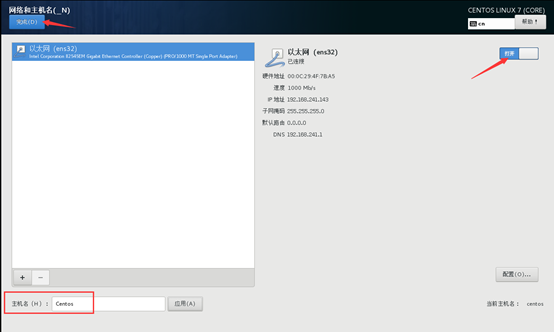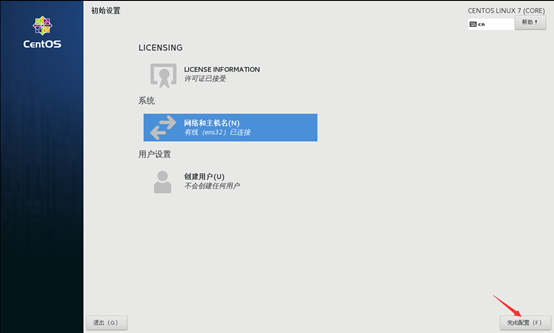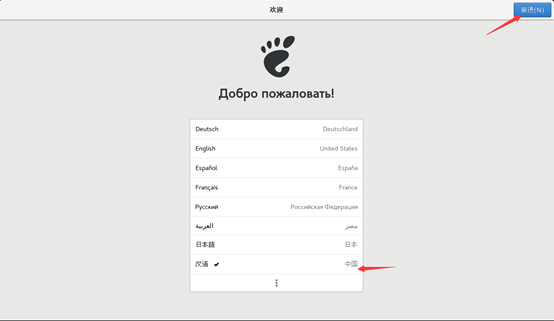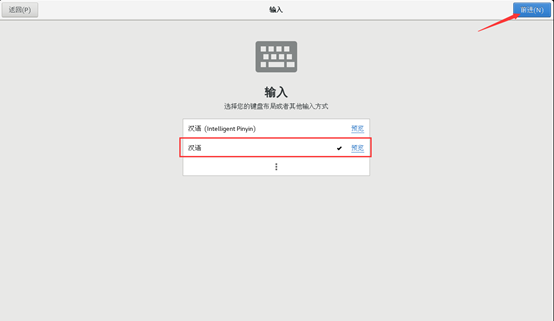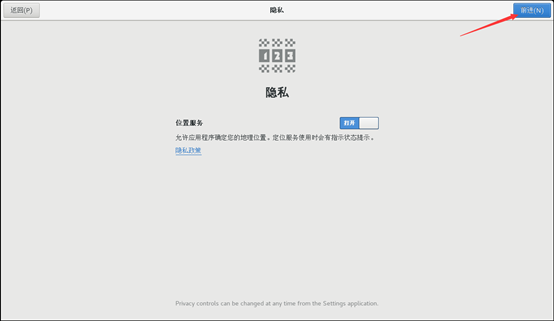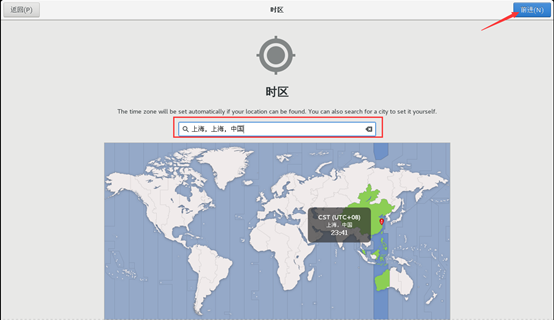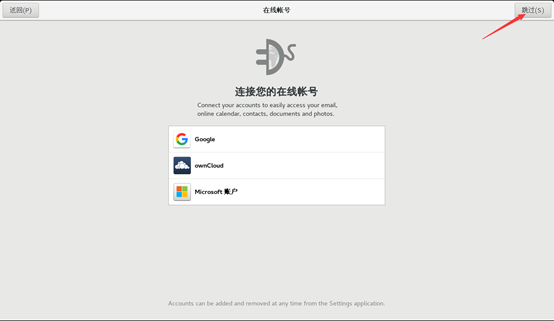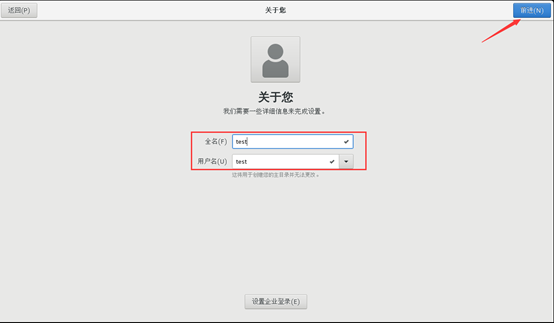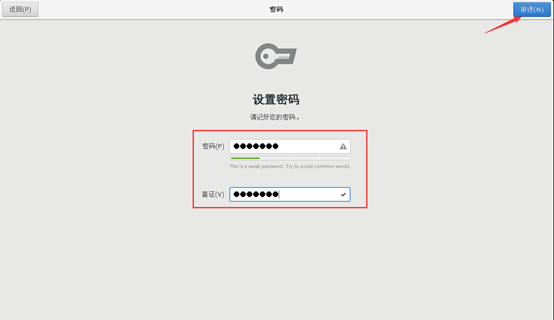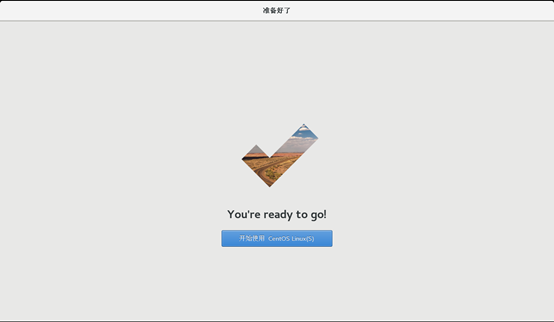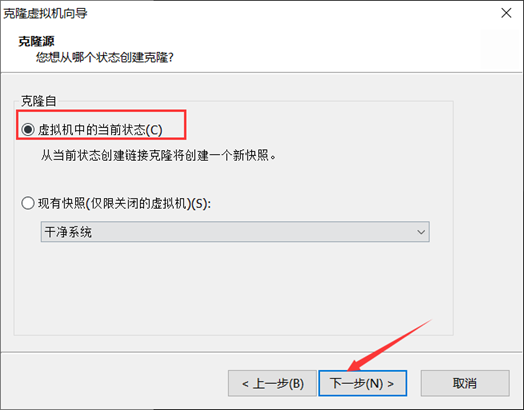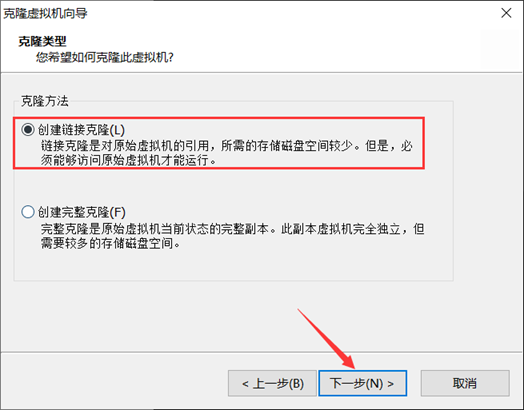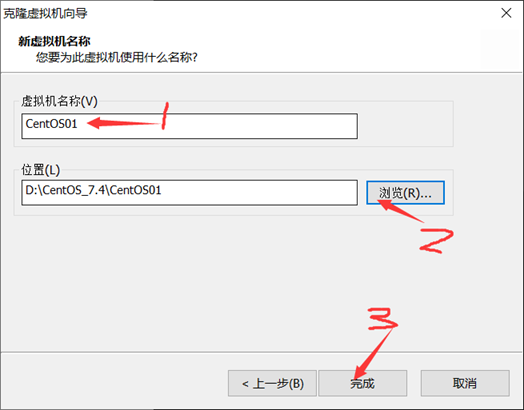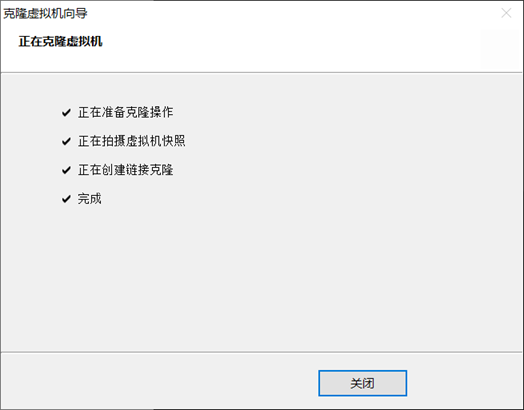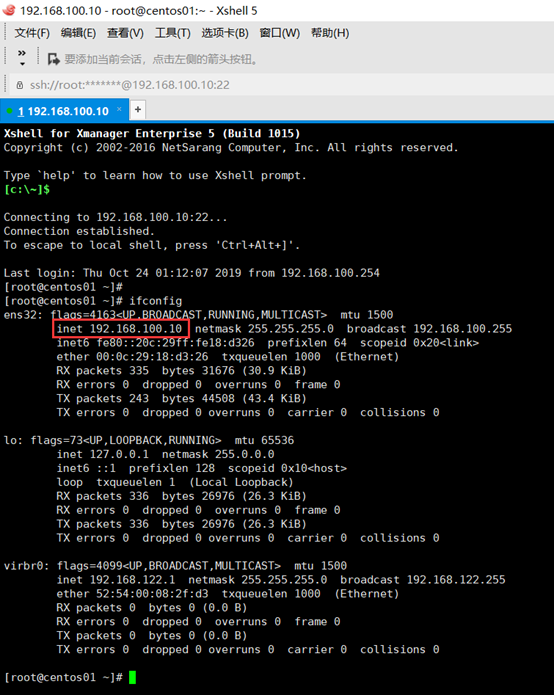製作模板機需要的工具請到網盤提取:https://pan.baidu.com/s/17vnFic6xKVdDaY0g7uRv5g
提取碼:m005
新建虛擬機,選擇典型安裝,單擊下一步
選擇稍後安裝操作系統,單擊下一步
選擇Linux操作系統,版本選擇CentOS 64位,單擊下一步
編輯虛擬機名字,選擇安裝位置,單擊下一步
設置磁盤大小,我這裏設置80GB
新建完成
編輯設置虛擬機設備,掛載光盤,開啓虛擬機
選擇Install CentOS 7回車即可
選擇簡體中文語言,單擊繼續
單擊軟件選項
選擇GNOME桌面,選擇GNOME應用程序、兼容性程序庫和開發工具的附加選項
設置安裝位置
選擇磁盤,勾選手動配置分區,單擊完成
新建標準分區
新建/boot分區,容量設置位200MiB,單擊添加掛載點
繼續新建swap分區,容量設置位4096MiB,單擊添加掛載點
新建第三個分區,根分區,剩下的容量全分配給根,所以不需要填寫直接添加掛載點即可
會發現新建的分區都是xfs文件系統,單擊完成即可
接受更改
選擇設置KDUMP
關閉KDUMP
設置主機名和網絡
打開以太網,主機名設置爲Centos,單擊應用即可
單擊開始安裝
設置Root密碼
設置密碼,單擊完成即可
安裝完成,重啓即可
接受許可證
設置網絡和主機名
打開以太網,設置主機名,單擊完成
完成配置即可
選擇漢語,單擊前進
輸入選擇漢語,單擊前進
隱私默認單擊前進
時區選擇上海,單擊前進
賬號選擇跳過即可
創建一個用戶test,單擊前進
爲test用戶設置密碼,單擊前進
嚮導結束,開始使用即可
桌面空白處鼠標右擊打開終端
[test@centos ~]$ su <!--切換到root賬戶-->
密碼: <!--輸入密碼-->
[root@centos test]# cd <!--退出-->
[root@centos ~]# vim /etc/selinux/config <!--關閉selinux防火牆-->
SELINUX=disabled <!--disabled關閉-->
[root@centos ~]# systemctl stop firewalld.service <!--關閉防火牆-->
[root@centos ~]# systemctl disable firewalld.service <!--關閉開機自啓-->
Removed symlink /etc/systemd/system/multi-user.target.wants/firewalld.service.
Removed symlink /etc/systemd/system/dbus-org.fedoraproject.FirewallD1.service.
[root@centos ~]# vim /etc/yum.repos.d/local.repo <!--設置yum源-->
[local]
name=centos
baseurl=file:///mnt
enabled=1
gpgcheck=0
[root@centos ~]# systemctl set-default multi-user.target <!--將圖形界面改爲字符界面-->
Removed symlink /etc/systemd/system/default.target.
Created symlink from /etc/systemd/system/default.target to /usr/lib/systemd/system/multi-user.target.
[root@centos ~]# systemctl get-default <!--查看是否切換-->
multi-user.target
[root@centos ~]# init 6 <!--重啓Centos看一下是否進入到字符界面-->
[root@centos ~]#systemctl status firewalld.service <!--開機之後查看防火牆是否關閉-->
[root@centos ~]#getenforce
[root@centos ~]# cp /etc/sysconfig/network-scripts/ifcfg-ens32 /etc/sysconfig/network-scripts/ifcfg-ens32.bak <!--備份網卡配置文件-->
[root@centos ~]# vi /etc/sysconfig/network-scripts/ifcfg-ens32 <!--配置網絡-->
TYPE=Ethernet
PROXY_METHOD=none
BROWSER_ONLY=no
BOOTPROTO=static
DEFROUTE=yes
NAME=ens32
DEVICE=ens32
ONBOOT=yes
關閉Centos
[root@centos ~]# init 0 <!--關閉Centos-->至此模板機已經制作完成,開始克隆虛擬機
選擇克隆虛擬機當前狀態,單擊下一步
選擇創建鏈接克隆,單擊下一步
編輯虛擬機的名字,瀏覽位置,單擊下一步
克隆完成,開機初始化
輸入root賬戶輸入密碼登錄
[root@centos01 ~]# hostnamectl set-hostname Centos01 <!--修改主機名-->
[root@centos01 ~]# vi /etc/sysconfig/network-scripts/ifcfg-ens32 <!--修改IP地址-->
TYPE=Ethernet
PROXY_METHOD=none
BROWSER_ONLY=no
BOOTPROTO=static
DEFROUTE=yes
NAME=ens32
DEVICE=ens32
ONBOOT=yes
IPADDR=192.168.100.10 <!--設置爲100.10網絡-->
NATEMASK=255.255.255.0 <!--子網掩碼-->
[root@centos01 ~]# vi /etc/yum.repos.d/local.repo <!--編輯yum源-->
[local]
name=centos01 <!--修改和計算機名一致-->
baseurl=file:///mnt
enabled=1
gpgcheck=0終端測試是否可以連接到Centos01
—————— 本文至此結束,感謝閱讀 ——————